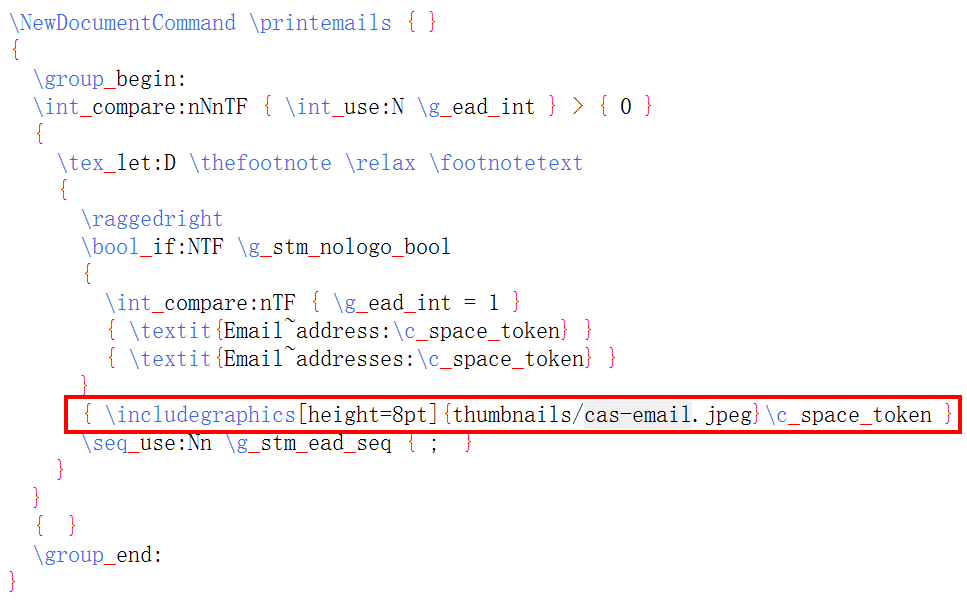Elsevier 期刊投稿材料的准备 系统投稿流程
关于 Elsevier 模板的使用,下载无报错模板,参考:Elsevier(爱思唯尔)LaTex 模板详细说明
本文内容:以 Knowledge-Based Systems 为例的 Elsevier 期刊系统投稿流程
- 投稿材料准备
- 投稿系统流程
- 投稿乱码解决方案
文章目录
- 1. 准备材料
- 1.1 Author Agreement
- 1.2 Cover Letter
- 1.3 Credit Author Statement
- 1.4 Declaration of Interest Statement
- 1.5 Highlights
- 2. 系统投稿
- 2.1 New Manuscript
- 2.2 Article Type
- 2.3 Attach Files
- 2.4 Review Preferences
- 2.5 Additional Information
- 2.6 Comments
- 2.7 Manuscript Data
- 2.8 Approval
- 2.9 Current Status
- 3. 系统投稿乱码问题解决
- 3.1 ! LaTeX Error: File `article.cls' not found.
- 3.2 Loading 'expl3.sty' aborted!
- 3.3 ! Package pdftex.def Error: File `thumbnails/cas-email.jpeg’ not found: using draft setting.
1. 准备材料
除了论文本身源文件外,还需要额外准备以下材料:
- Author Agreement:带有所有作者签名的文件,用于证明所有作者对此论文投稿知情
- Cover Letter:介绍自己的工作,说明文章符合目标期刊的收纳范围
- Credit Author Statement:说明论文作者在本工作中的贡献
- Declaration of Interest Statement:声明自己的工作是否与其他一些机构等有利益冲突
- Highlight:3~5个要点,用于体现自己工作内容核心
以上材料须准备为 .docx 格式,并在投稿系统中上传,注意不需要写在 .tex 源文档里。
以上文件的模板下载链接:https://github.com/yaoyz96/elsevier-submission
模板中所有蓝色的文字都需要根据个人情况替换。
1.1 Author Agreement
模板中将
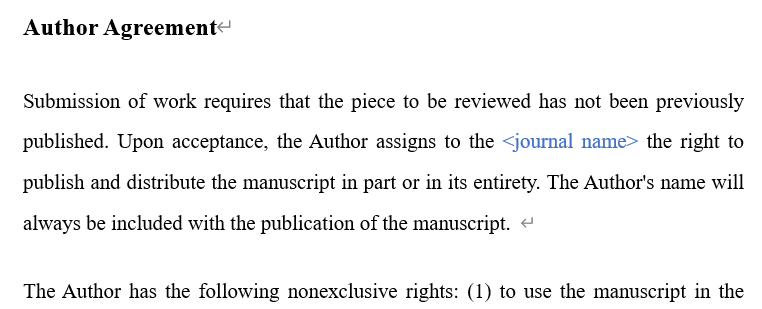
在模板文件的 Signed by all authors as follows: 之后附上所有作者的签名,建议手写。
1.2 Cover Letter
1)期刊编辑姓名: 这个在各个期刊主页一般都能找到,以 Knowledge-Based Systems 为例,可以在期刊主页看到主编的姓名、职称,这些都可以用在 Cover Letter 里。
2)文章标题: 应该在第一段就开门见山地介绍你的论文标题。
3)论文简介: 第二段要写出你的工作贡献在哪,有什么好处,可以从论文摘要改写。
4)通信作者信息: 最后要附上通信作者姓名、所属机构、通讯地址、邮箱,建议附上手写签名。
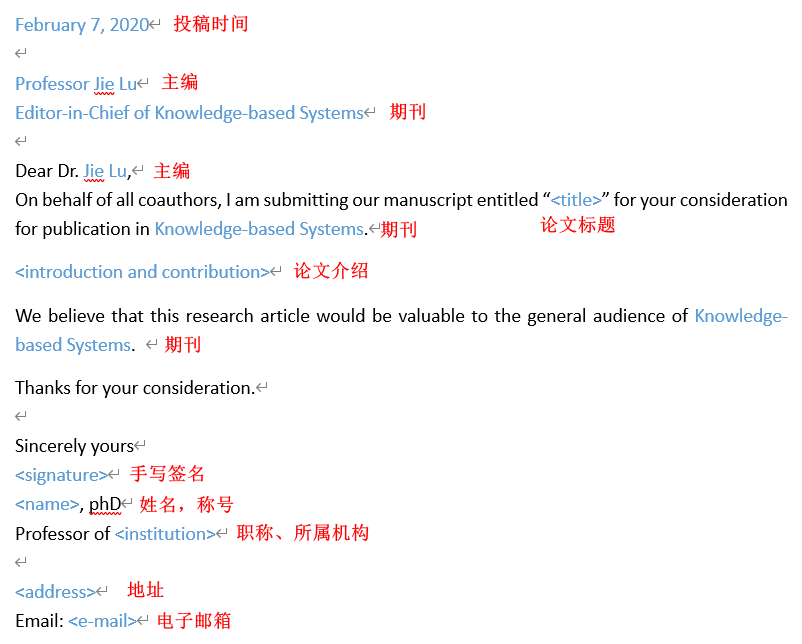
1.3 Credit Author Statement
说明论文作者在本工作中的贡献,官方文件 CRediT author statement 中介绍了可选的词,并给出了例子:

根据个人情况写即可。
1.4 Declaration of Interest Statement
在投稿系统的 Declaration Tool 处生成,如果没有任何冲突,就关闭所有按钮,提交并下载生成的文件。
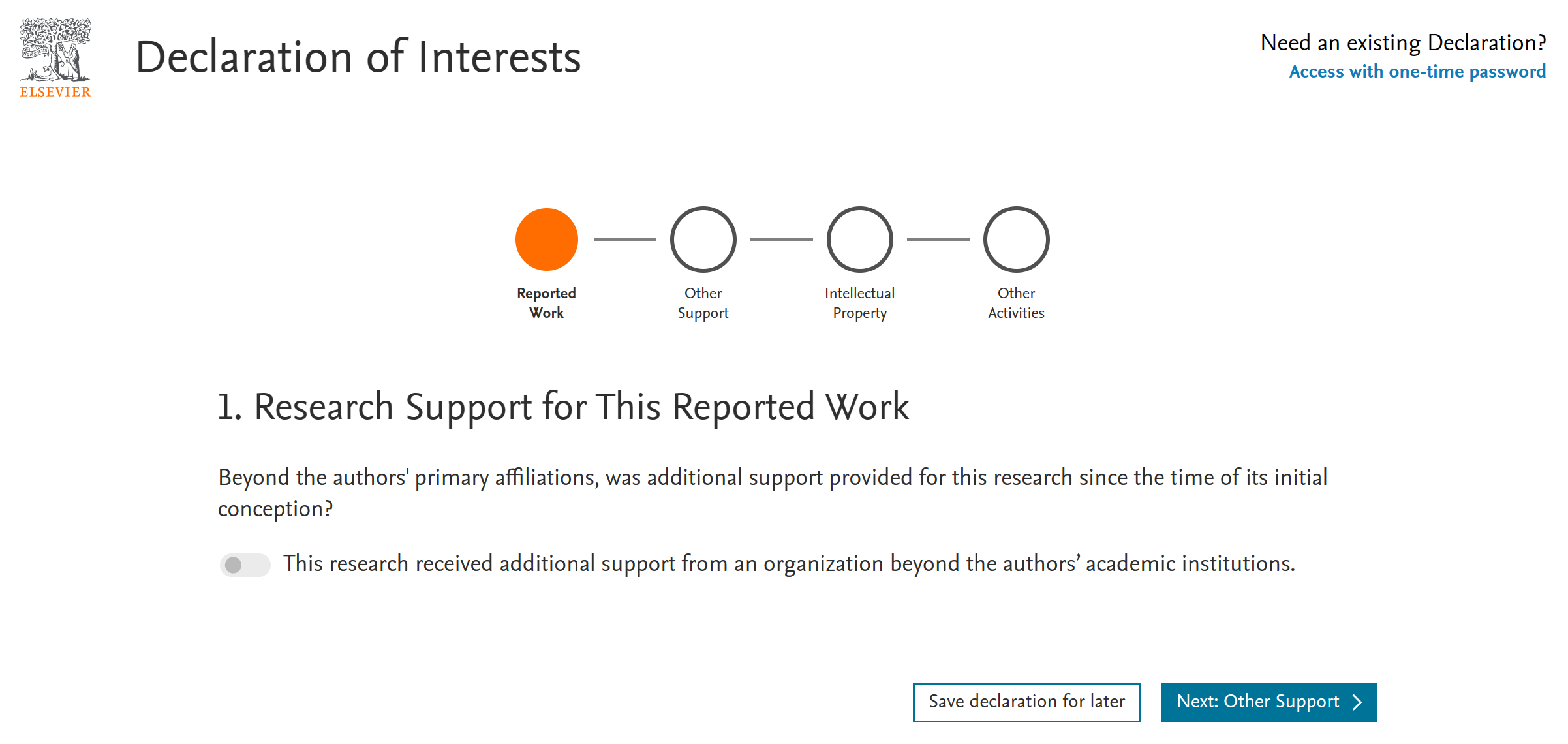
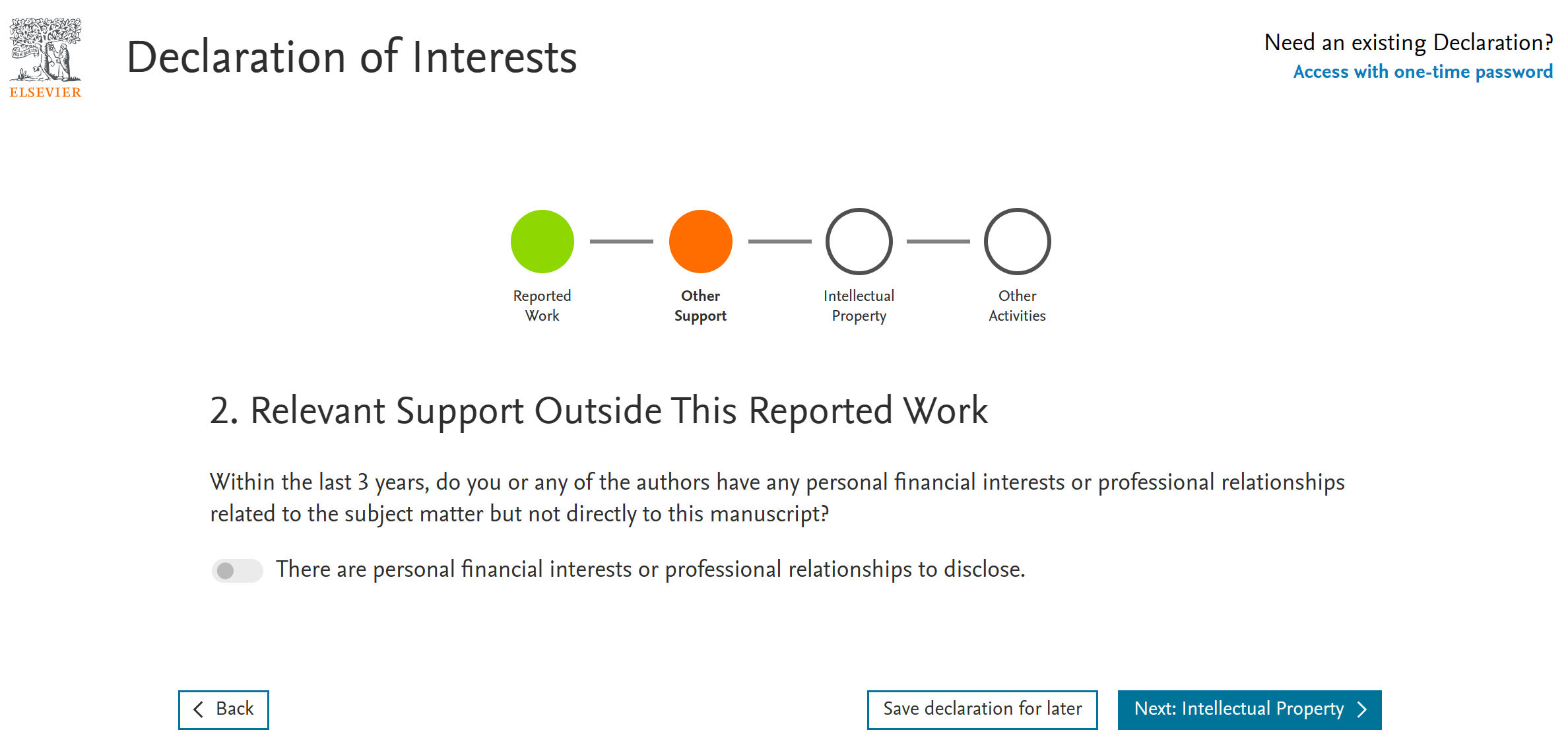
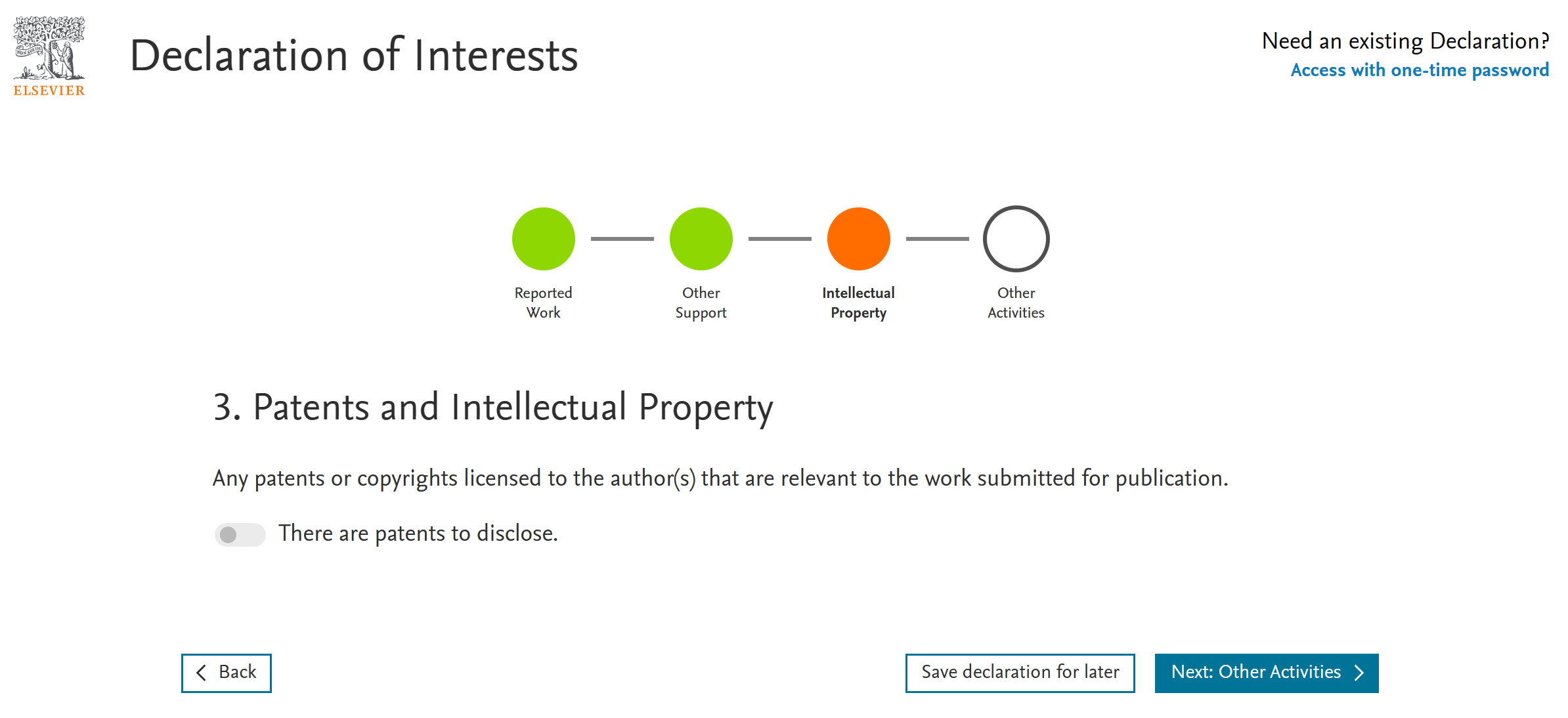
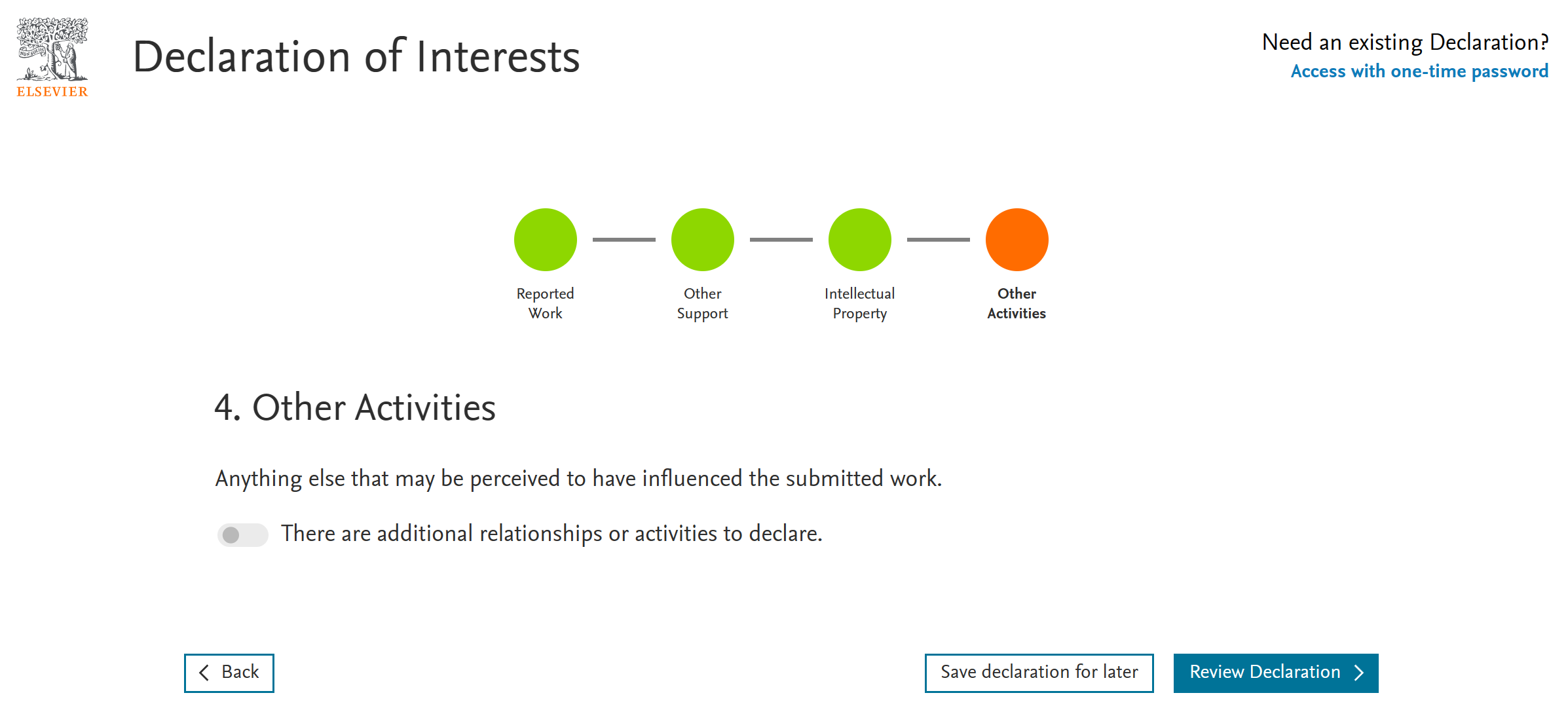
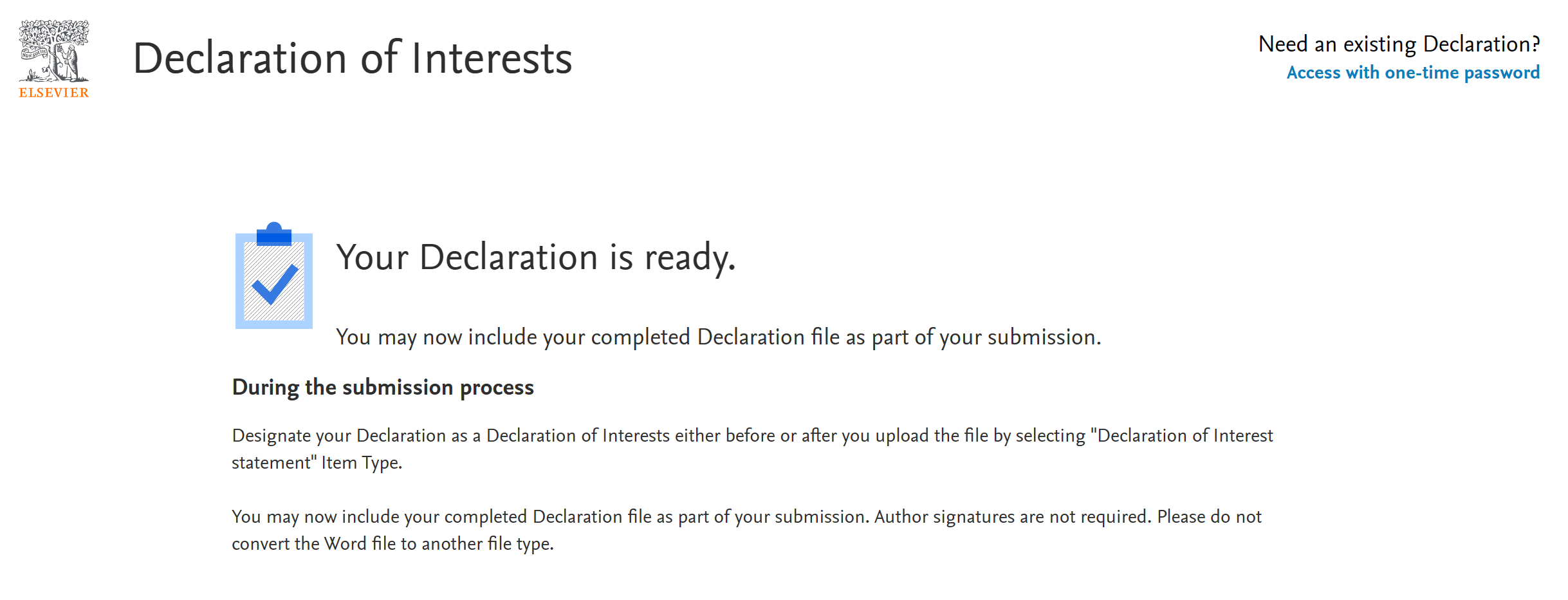
也可以不使用这个在线工具,直接上传一个写好的文件。
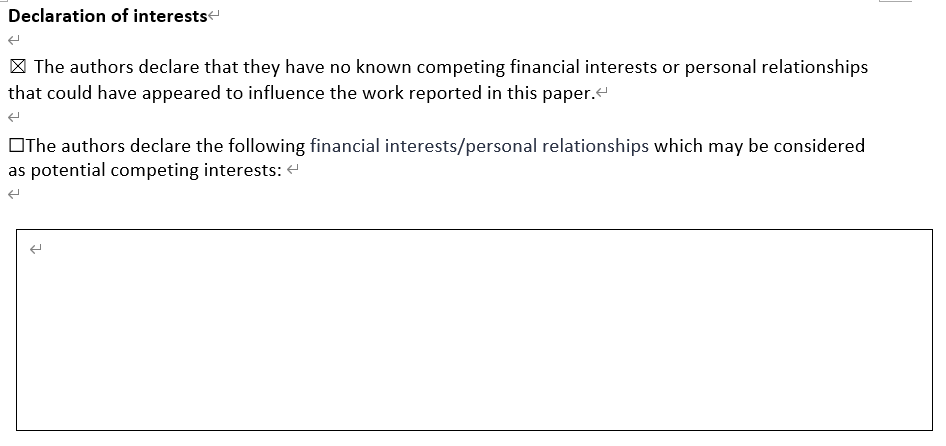
1.5 Highlights
这部分需要根据个人情况写,参考官方文档 如何写 Highlights。
2. 系统投稿
一般使用通讯作者的账号进行投稿,没有账号的话需要先进行注册。只提一句,注册时个人信息的 Title 就是头衔,可以填 Dr.、Prof.、Mr.、Mrs.,根据个人情况选择。
2.1 New Manuscript
登录投稿系统,点击 Submit New Manuscript 新建一个投稿。
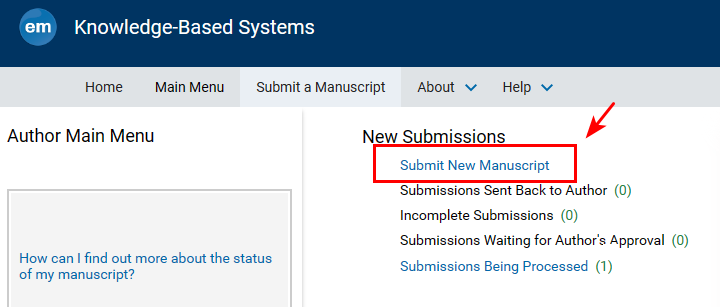
2.2 Article Type
选择投稿的文章类型,一般普通论文都选择 Full Length Article,根据自己情况选。
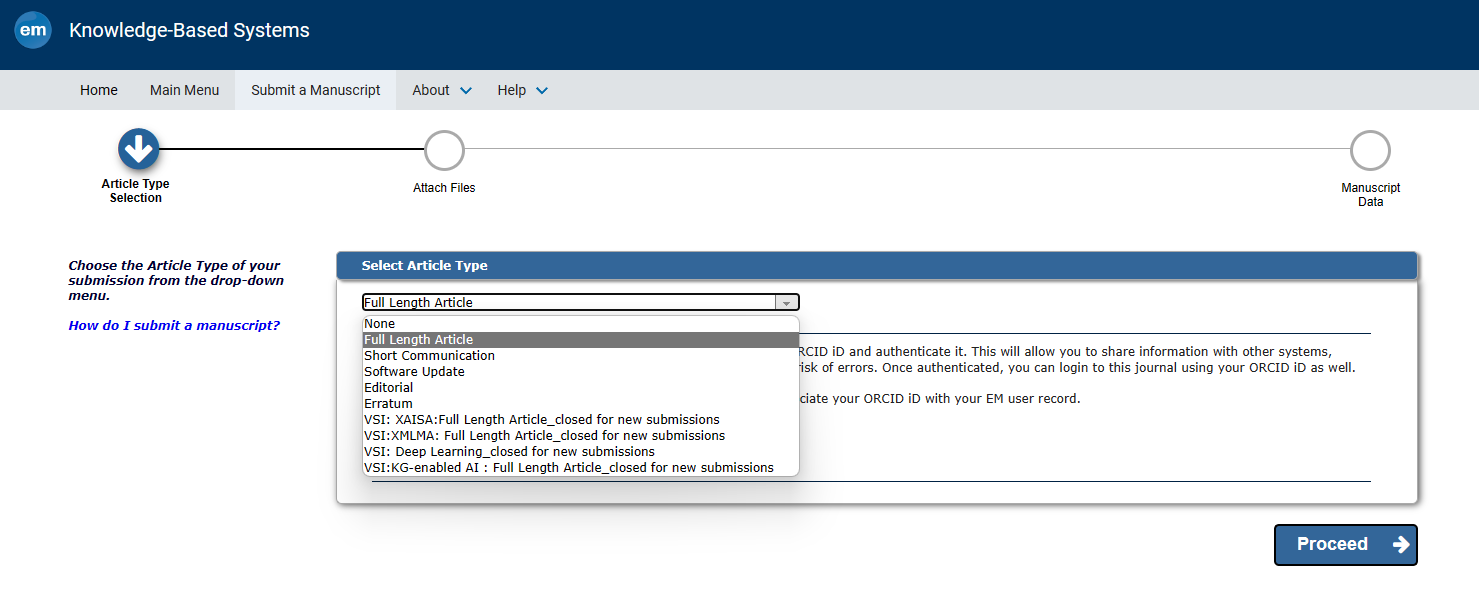
2.3 Attach Files
这一步将提交所有需要的文件,提交规则可以点击左侧的 LateX Guide 查看。左侧列出的 5 项文件必须提交,在下拉选项框可以选择提交文件类型(带*号的必须提交)。
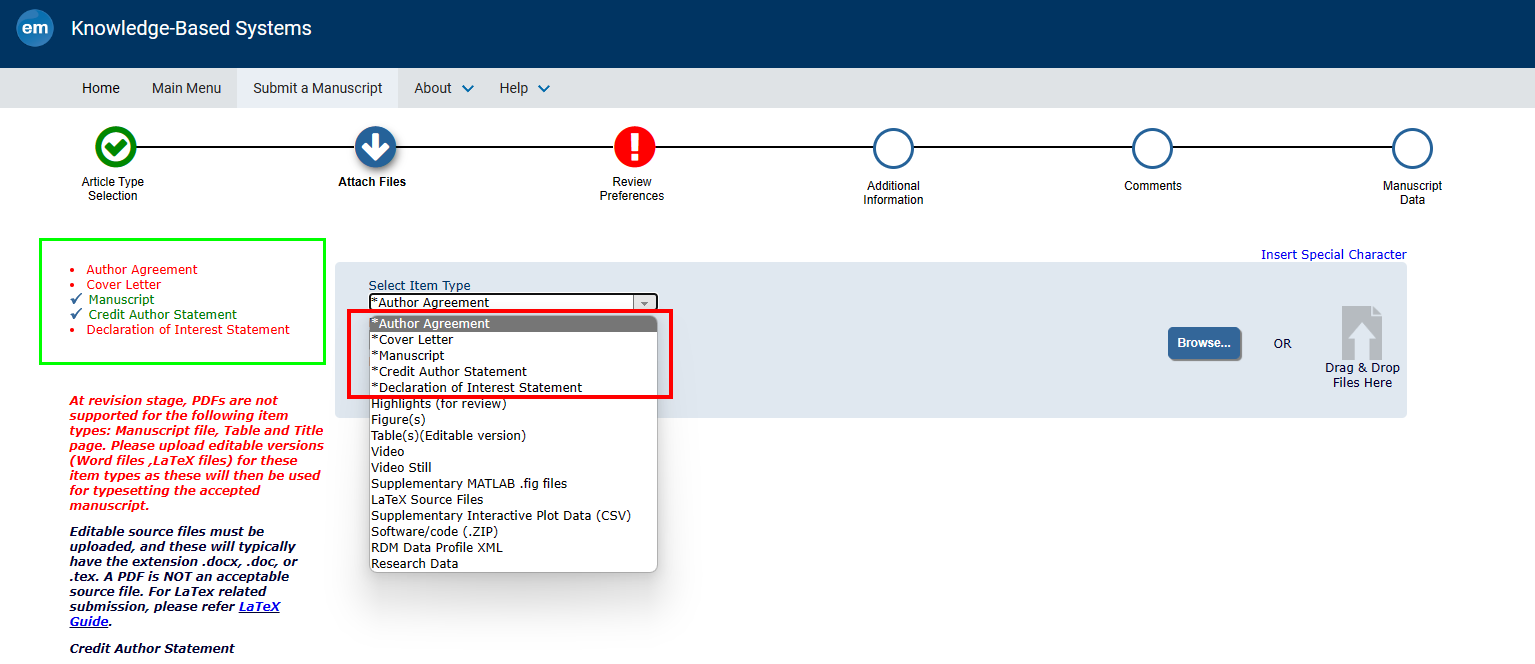
必须文件提交后,左侧会显示绿色对勾:
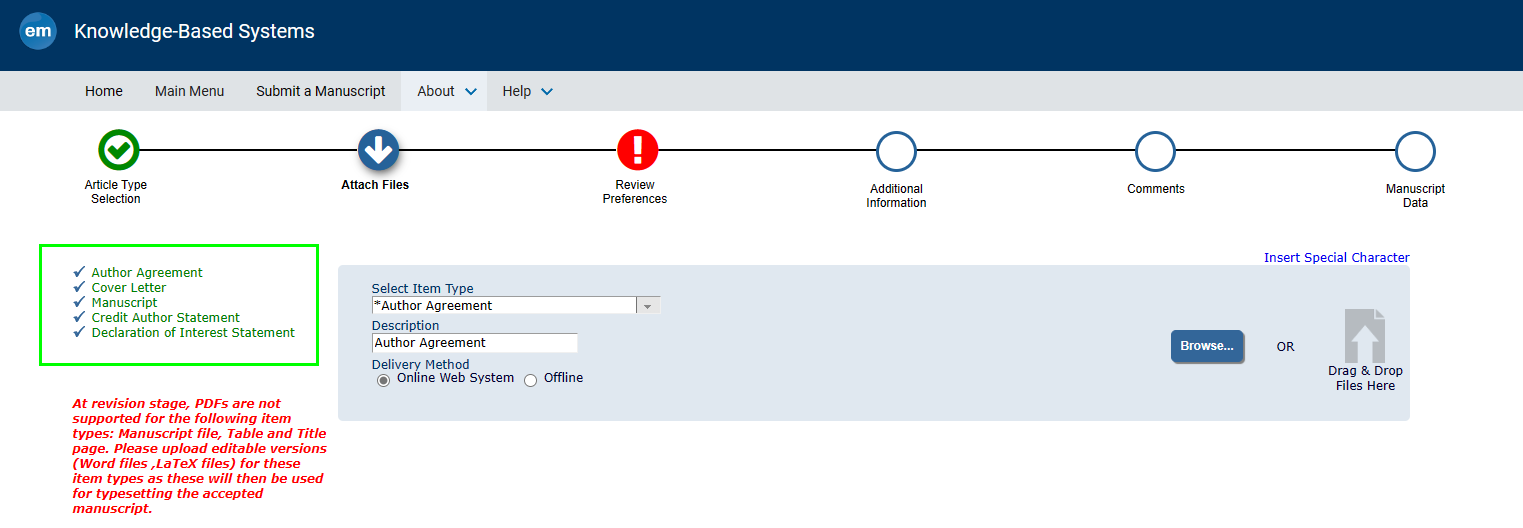
除了本文开头列出的 5 项额外文件,论文手稿相关文件必须选择 *Manuscript 或者 Figure(s)。其中论文图片(pdf、eps、png、jpg 等)都选择 Figure(s),其余文件(.tex、.bib、.cls、.sty 等)都选择 *Manuscript。
特别注意论文手稿文件的提交顺序,官方建议顺序:先提交 .tex,再提交 latex 支持文件,最后是图像文件。
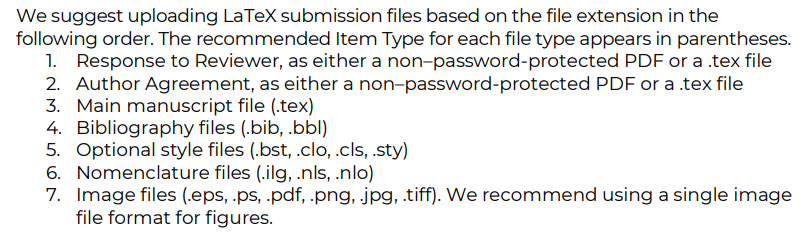
上传文件时可以不按顺序上传,最后在下面的列表可以通过拖动左侧的条来对所有文件进行排序。
个人提交顺序(忘记截图了):
- Author Agreement(*Author Agreement)
- Cover Letter(*Cover Letter)
- Credit Author Statement(*Credit Author Statement)
- Declaration of Interest Statement(*Declaration of Interest Statement)
- Highlight(Highlight (for review))
- .tex(*Manuscript)
- .bib(*Manuscript)
- .cls(*Manuscript)
- .sty(*Manuscript)
- .bst(*Manuscript)
- 所有 .pdf、.jpg 图片文件(Figure(s))
不需要提交 Latex 编译之后生成的那些额外文件,以及生成的 PDF。
2.4 Review Preferences
要求推荐两个审稿人(必须),这个可以问自己导师。
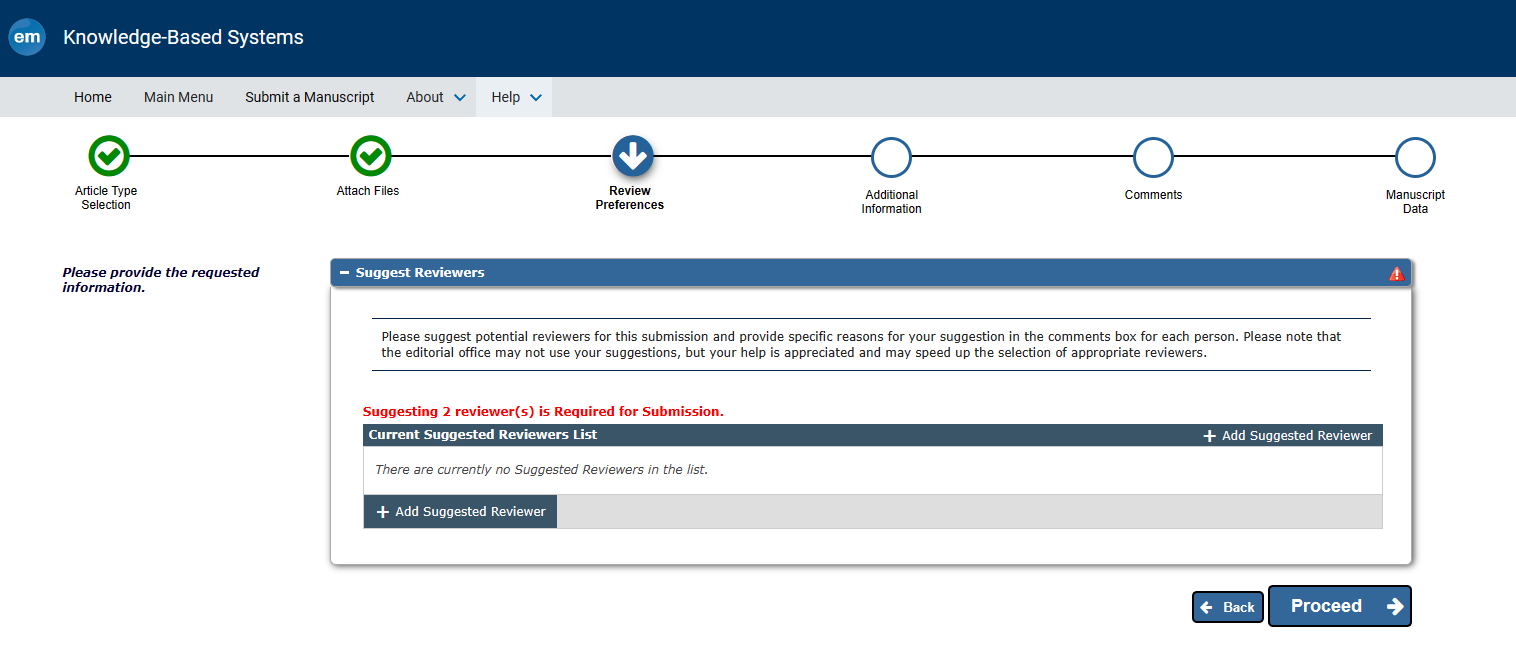
2.5 Additional Information

额外信息这一步需要回答一些投稿相关的问题:
1. 数据可用性
数据可用性声明最后会显示在发表论文的最后,致谢之前。
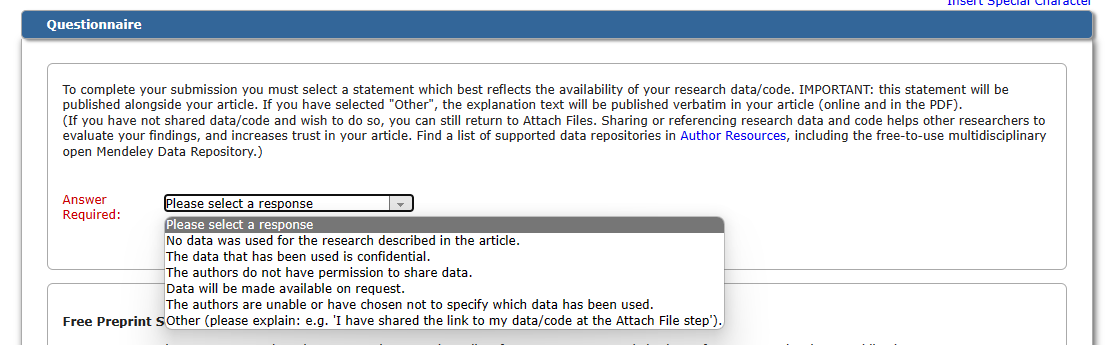
- No data was used for the research described in the article
研究中没有使用数据,很少选 - The data that has been used is confidential
有数据,但是因为保密要求无法分享 - Data will be made available on request
现在不想公开,但如果被索要时可以提供出来,很多人会选这个 - Other
可以自定义你的解释,并且会原封不动的显示在发表后的论文中
个人使用的是公开数据集,所以选择了 Other,内容为:The data used in this study are publicly available.
还可以参考:Data Availability Statement | 数据可用性声明
2. 预印本
选择 Yes 的话,还没有发表论文之前,就可以将本文作为 preprint 公开,看个人情况选择。
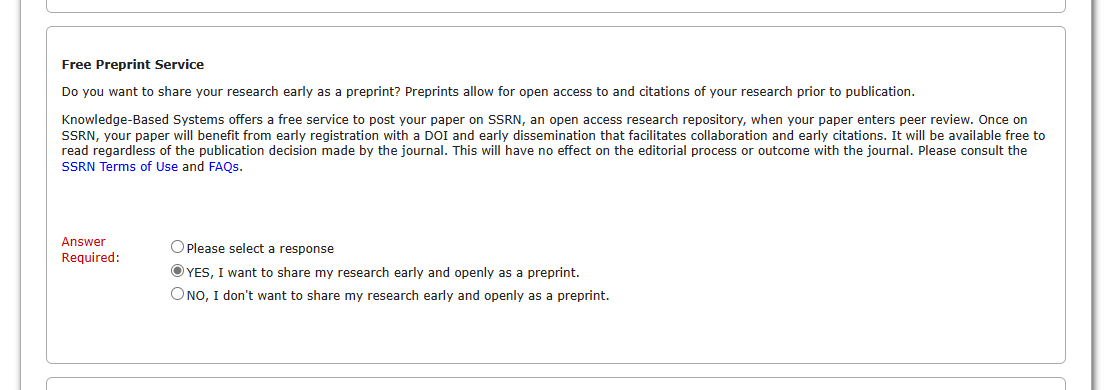
3. 致谢
这个没什么说的,必须 confirm。
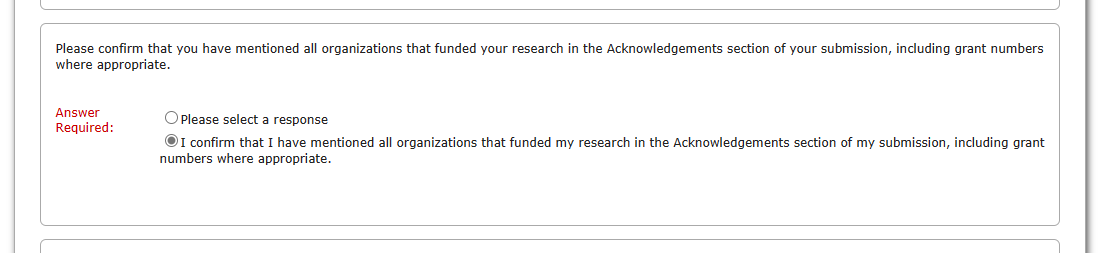
4. CodeOcean
类似你是否接受代码评估,影响不大,看个人情况选。
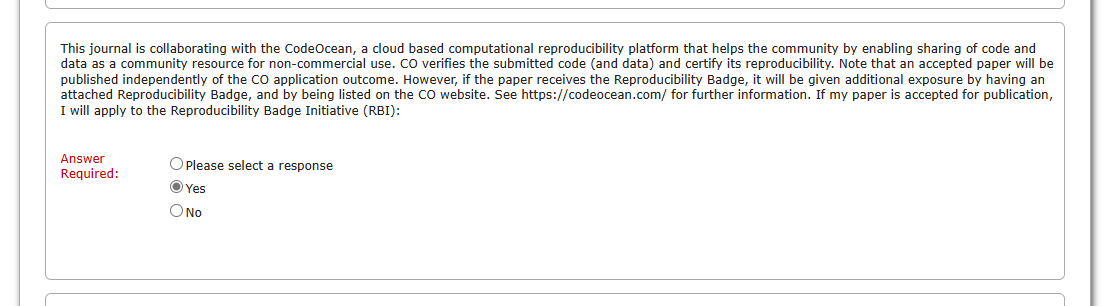
5. 查重率
确保你的查重率在 25% 以下,内容填写 We have kept the similarity of our submission to less than 25%.
2.6 Comments
你对编辑部的留言,可以不填。
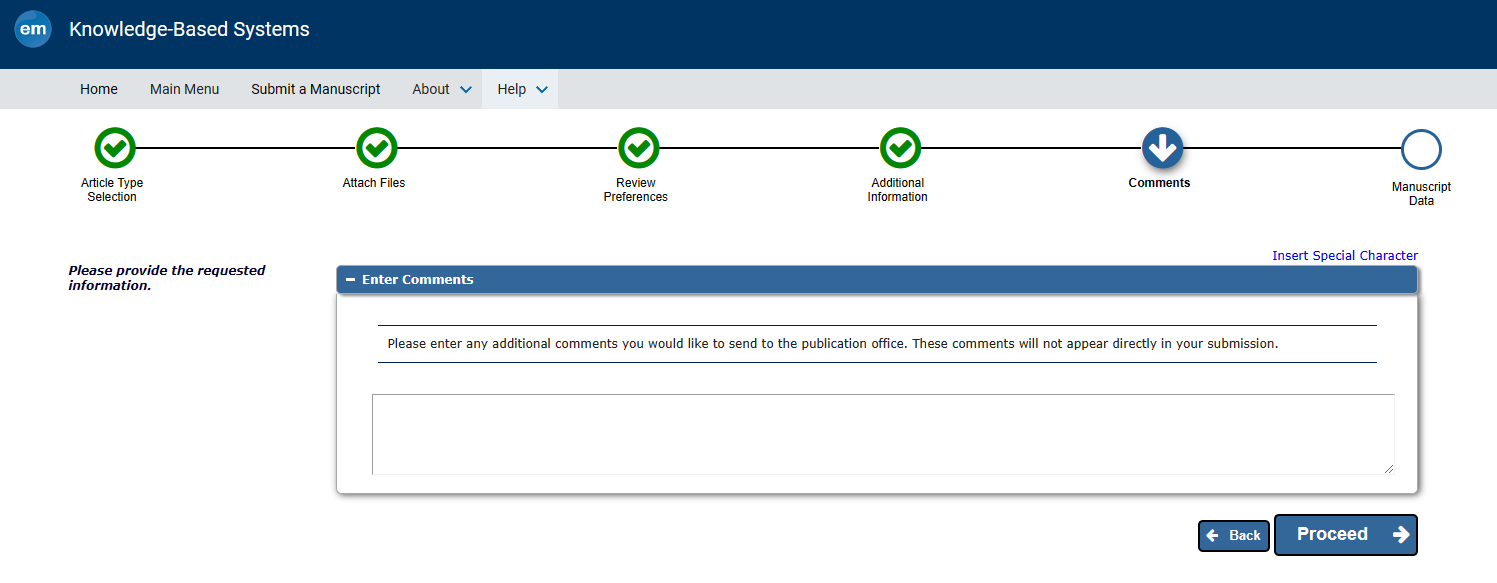
2.7 Manuscript Data
填写文章相关信息,确保和论文手稿中一致即可。
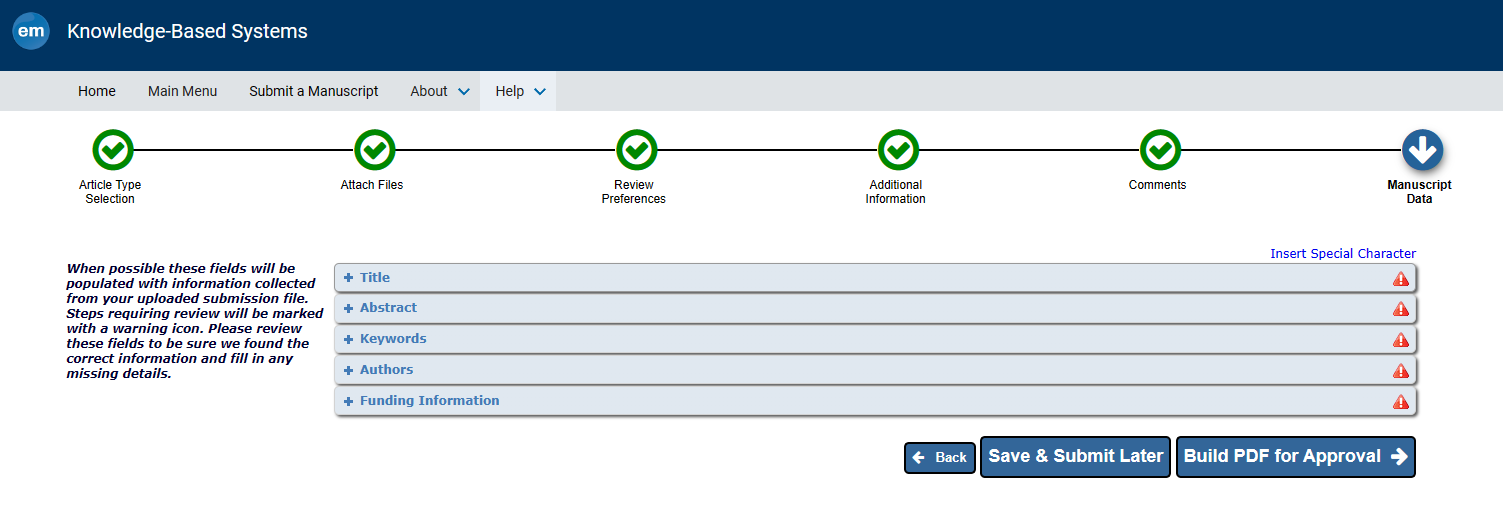
2.8 Approval
填写完成后,点击 Build PDF for Approval,此时会出现一个关于你论文出版的选项,点击 Publishing Opyions 进行选择。OA是面向大众免费,但你要交钱的;另一个选项是面向大众收费的,根据自己情况选择,选择完毕后 Proceed。
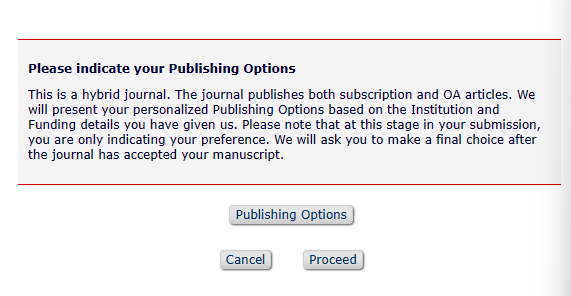
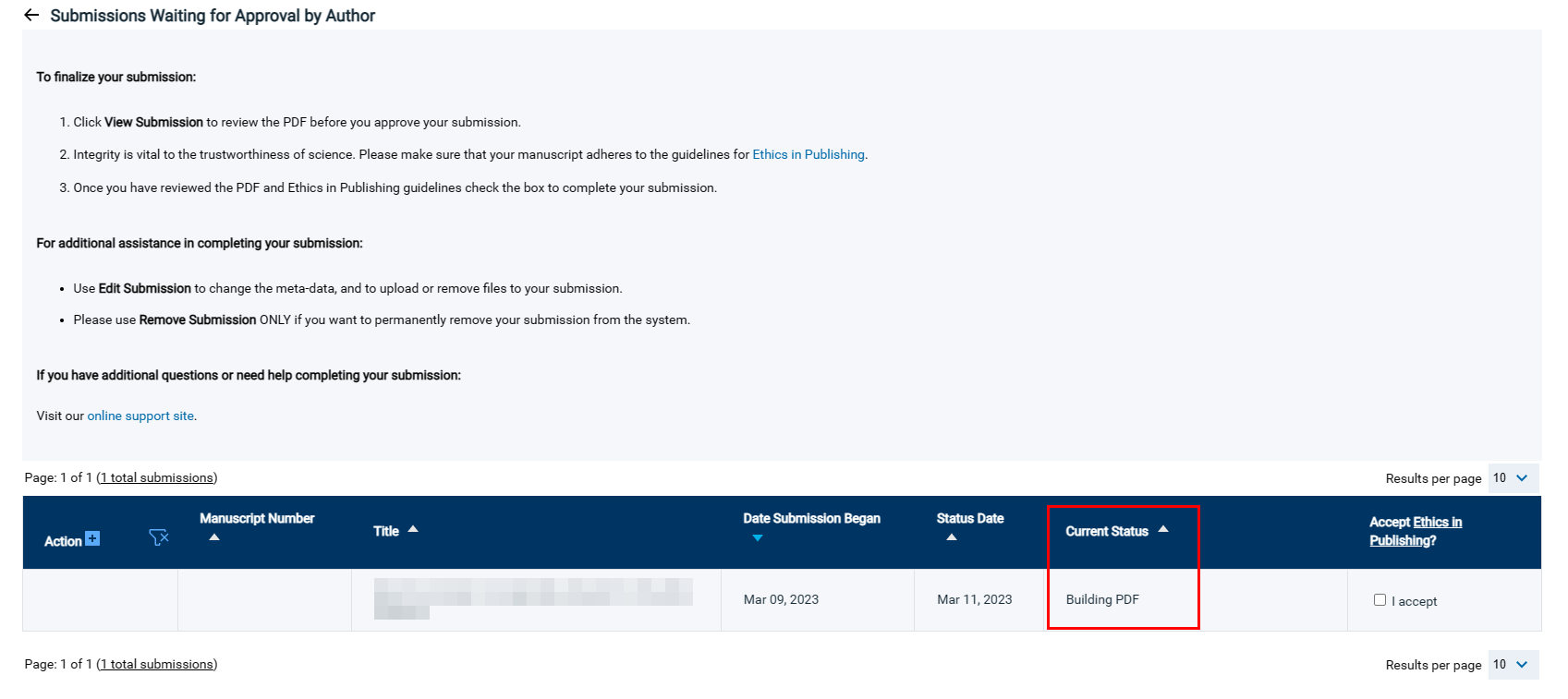
Current Status 显示 Building PDF 就是正在生成 PDF,稍等一会,变成了 Needs Approval 之后,点击左侧 Action 下的 View Submission,自动下载生成的 PDF,检查系统生成出来的 PDF 排版正确、无乱码。

如果有错误,选择 Edit Submission 就可以修改以上投稿内容。
当确认论文无乱码、格式正确之后,选择 Approve Submission 提交投稿。

注意,选择了 Approve Submission 之后,就无法再编辑投稿内容了,此时在 Main Menu 下就可以看到,论文已经提交成功,进入到处理阶段,Current Status 也变成了 Submitted to Journal。
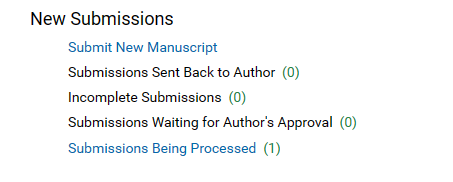

2.9 Current Status
Elsevier 投稿之后,Current Status 可能出现以下情况:
-
Submitted to Journal:刚刚提交的状态
-
With editor:在投稿的时候没有要求选择编辑,就会先将投稿分配到主编,主编再分派给其他编辑
[todo]
3. 系统投稿乱码问题解决
3.1 ! LaTeX Error: File `article.cls’ not found.

报错内容:
! LaTeX Error: File `article.cls' not found.
报错原因: Elsevier 给的模板里没有 elsarticle.cls 文件。
解决方案: win+R 进入 elsarticle 文件夹,可以看到所在目录下有文件 elsarticle.ins,命令行执行:
latex elsariticle.ins
此时本地目录下就会出现 elsarticle.cls 文件,在 Elsevier 投稿系统的 Attach Files 这一步将 elsarticle.cls 上传即可。
elsarticle 原模板下载地址
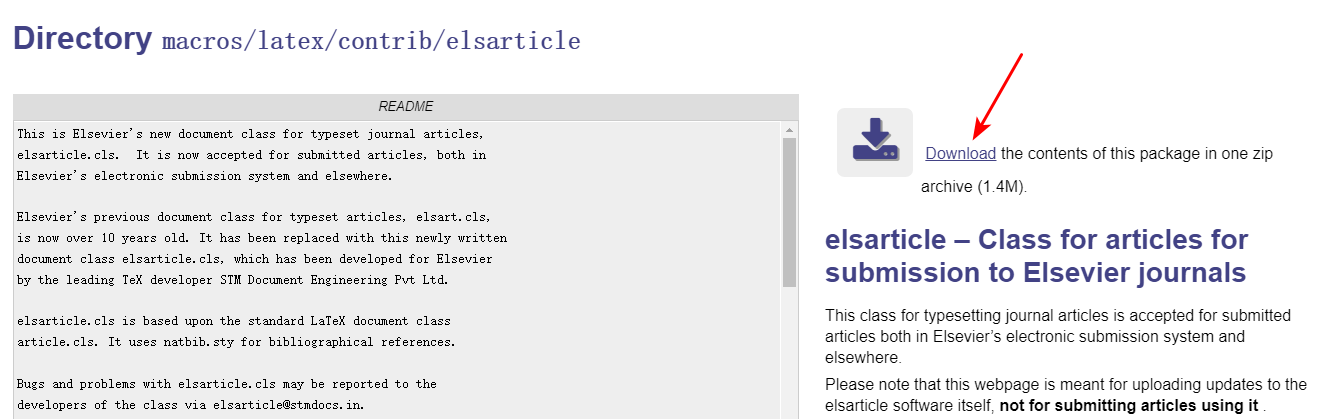
3.2 Loading ‘expl3.sty’ aborted!
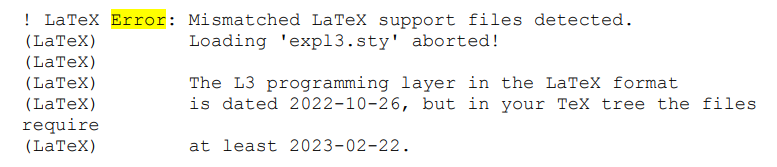
报错内容:
! LaTeX Error: Mismatched LaTeX support files detected.
(LaTeX) Loading 'expl3.sty' aborted!
(LaTeX) The L3 programming layer in the LaTeX format is dated 2022-10-26, but in your TeX tree the files
require at least 2023-02-22.
报错原因: 投稿系统自带的 TeXLive 软件未更新 fmt,出现 expl3 与 LaTeX3 匹配兼容问题。
解决方案: 使用老版本的 elsarticle.cls 替换当前文件,绕过对 expl3 的依赖。
可用 elsarticle.cls 版本下载:https://github.com/yaoyz96/elsarticle/tree/main/elsarticle.cls
3.3 ! Package pdftex.def Error: File `thumbnails/cas-email.jpeg’ not found: using draft setting.
报错内容:
! Package pdftex.def Error: File `thumbnails/cas-email.jpeg’ not found: using draft setting.
报错原因: 模板原本的图片存放在 thumbnails 文件夹中,tex 编译的寻址路径定义在 cas-common.sty 文件中,在 Elsevier 系统中提交文件时,不能提交文件夹,直接提交 cas-email.jpeg 就会报错。
解决方案: 在 cas-common.sty 文件下找到:thumbnails/cas-email.jpeg,删掉路径 thumbnails/,并将 cas-email.jpeg 放在 .tex 的同级目录下即可。